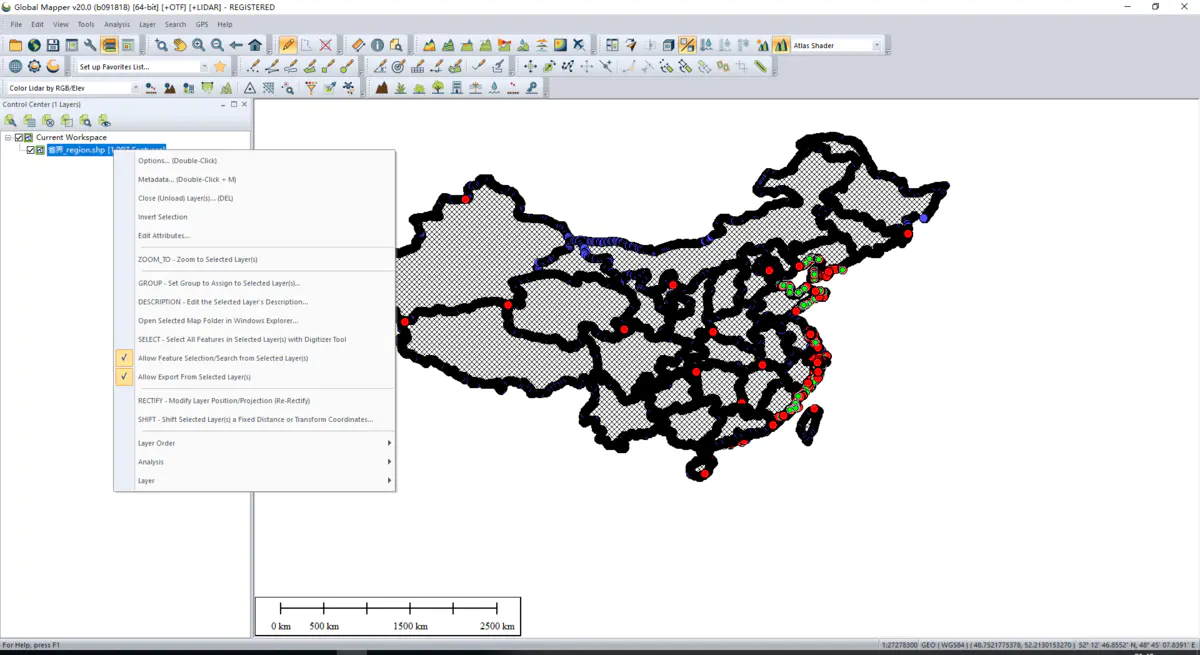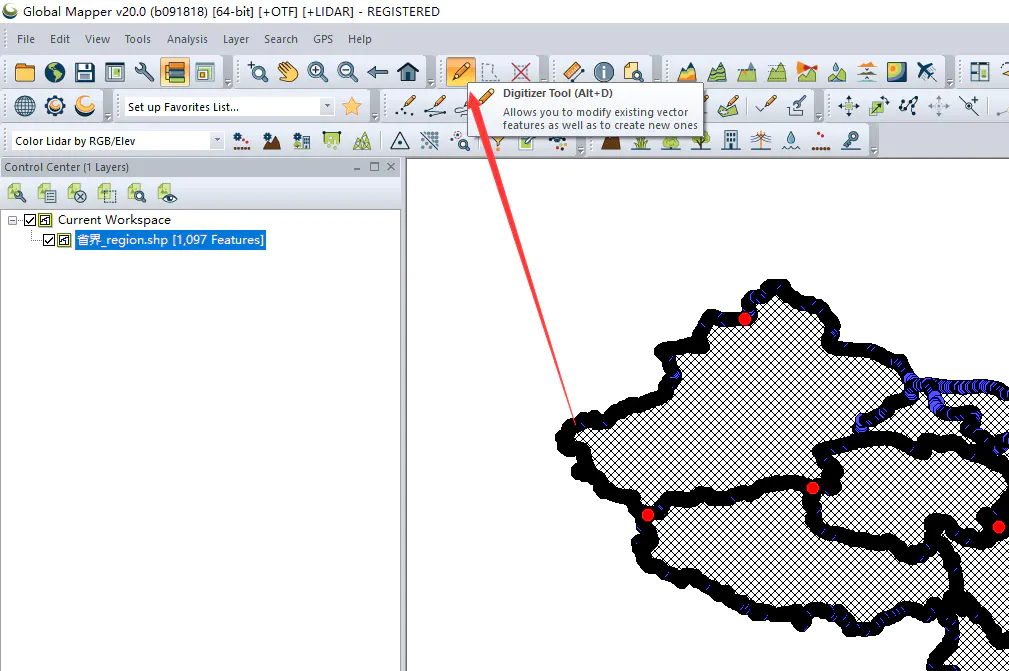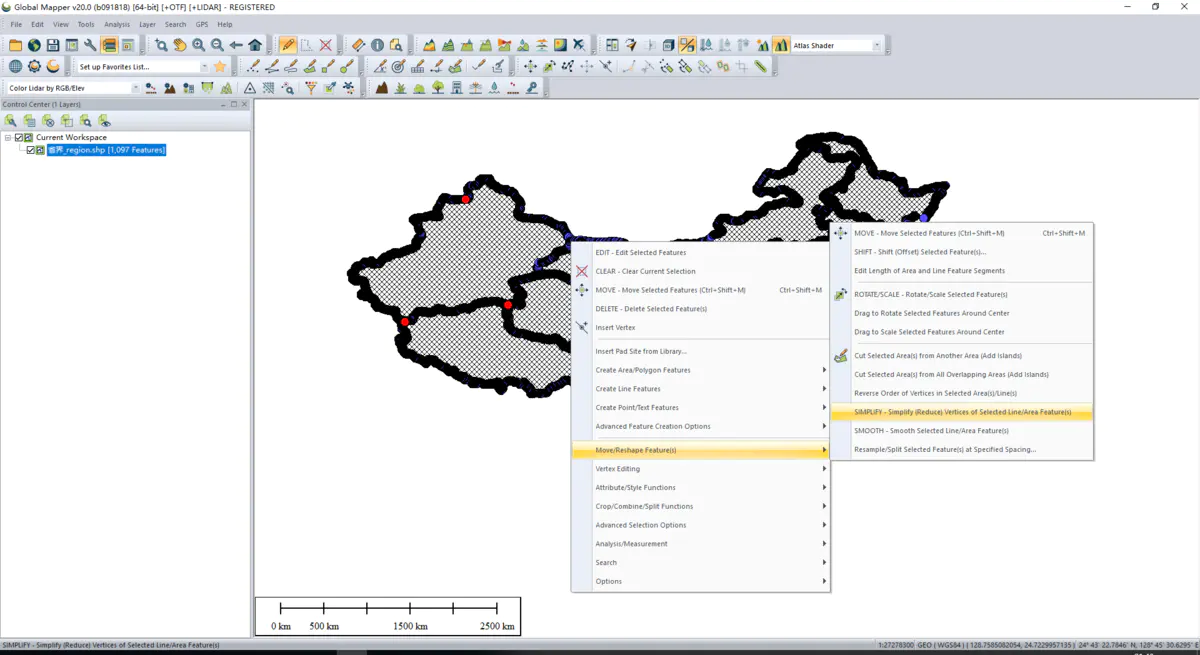序:
经常性的,我们需要一些矢量数据,来制作简单的专题图,但找到的矢量可能细节丰富,体积很大,导致操作很慢。这个时候就需要对矢量进行化简,因为我们只需要一个大致轮廓
此处以全国省界为例:
一、选中需要化简的对象
二、切换当前鼠标状态:
三、在选中的对象上右键:
四、设置化简的阈值
多少米,删除掉对应的点,简单的可以理解为多少距离保留一个点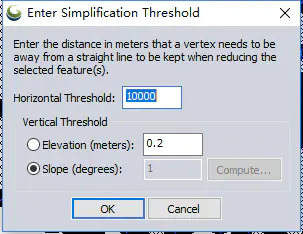
化简后的结果如下:
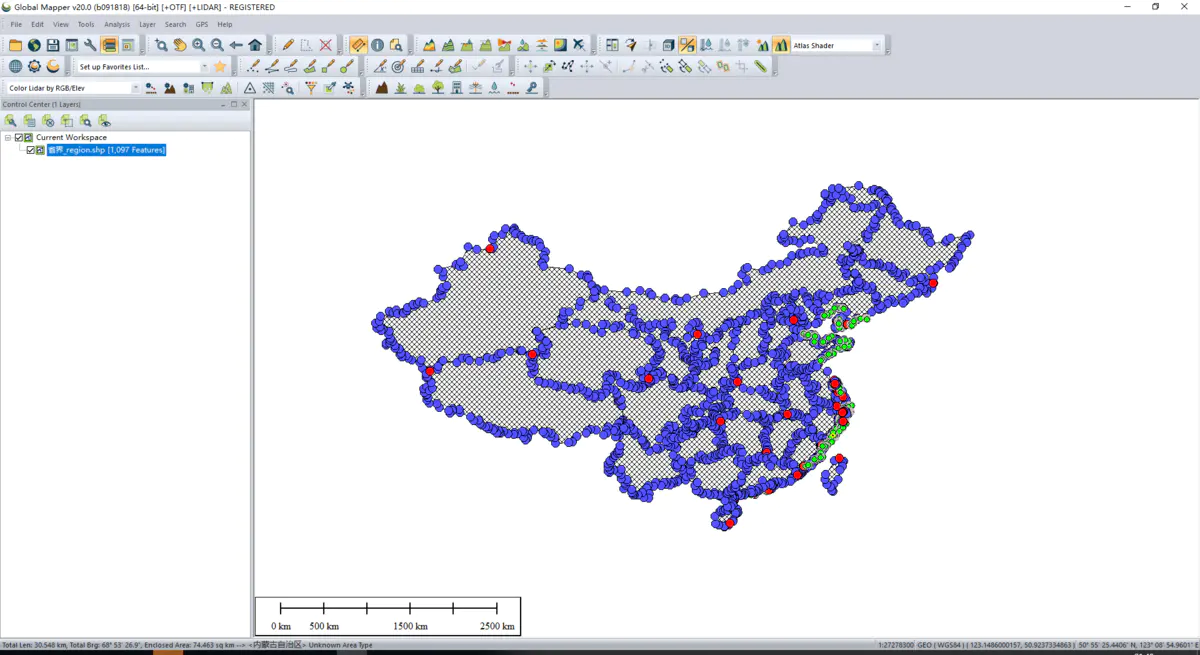
五、导出
导出需要的格式即可。
切记GlobalMapper是不会直接保存对文件的修改的,如果不导出将不会保存。
导出后对比结果如下:
源数据7兆
转换后160kb
放心的去做示意图吧,大体形状没变,却再也不会卡顿了。